
 1、打开原图素材,点通道面板,检查通道,可以看到红色通道损伤较轻,绿色和蓝色通道纹理较多。我们可以用通道混合器调整层来突出好的通道,隐藏坏的通道。
1、打开原图素材,点通道面板,检查通道,可以看到红色通道损伤较轻,绿色和蓝色通道纹理较多。我们可以用通道混合器调整层来突出好的通道,隐藏坏的通道。 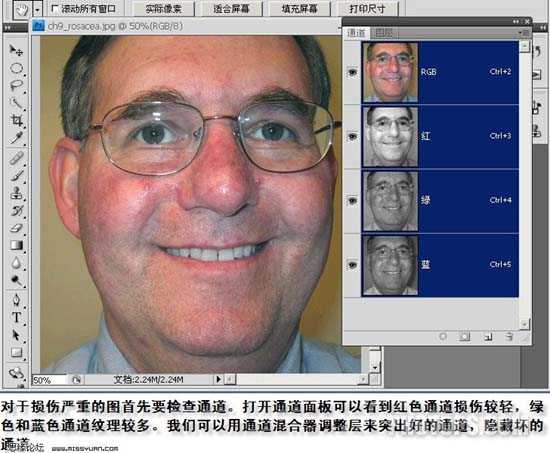
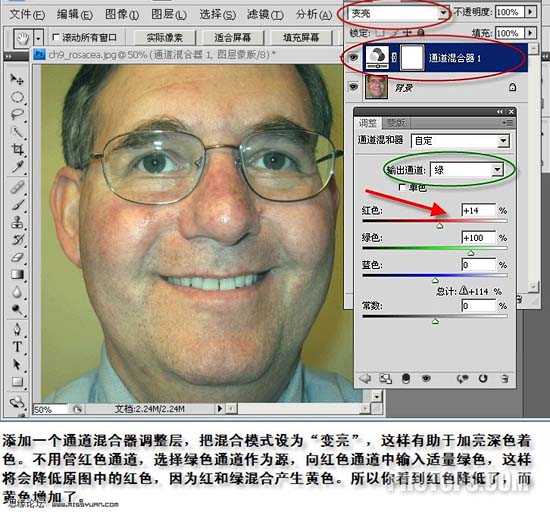
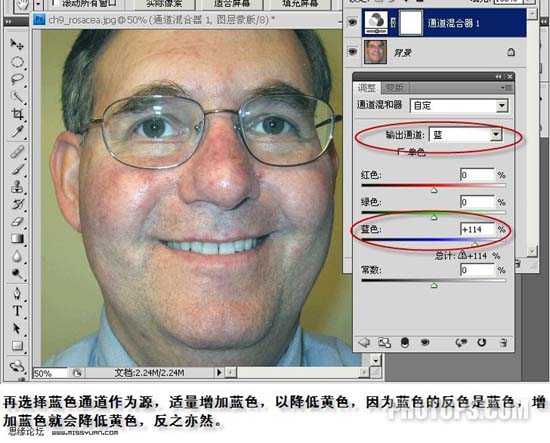 3、比较下调整前后的效果,经过通道混合器的调整,色调明显得到了改善。
3、比较下调整前后的效果,经过通道混合器的调整,色调明显得到了改善。 

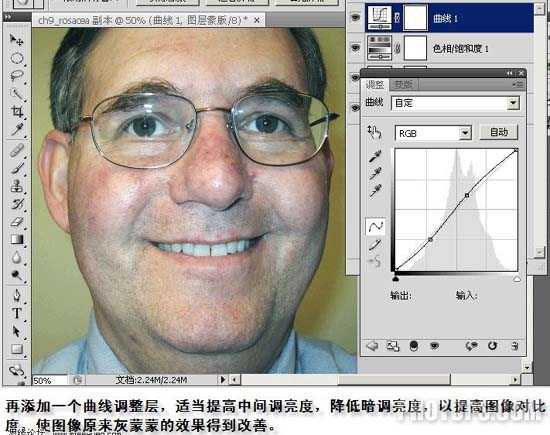 6、同时选择除背景层以外的三个图层次,点击图层面板右上角的小三角,选择从图层新建组取名叫色彩调整组。
6、同时选择除背景层以外的三个图层次,点击图层面板右上角的小三角,选择从图层新建组取名叫色彩调整组。 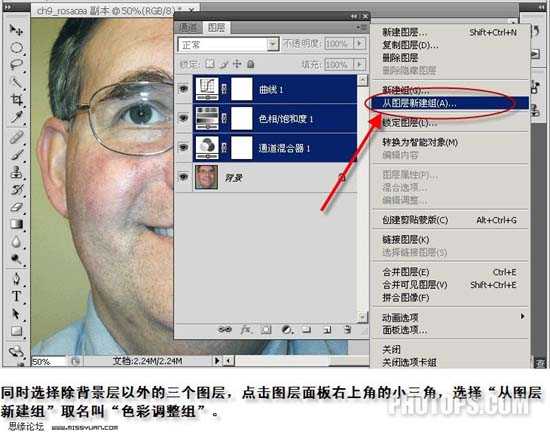
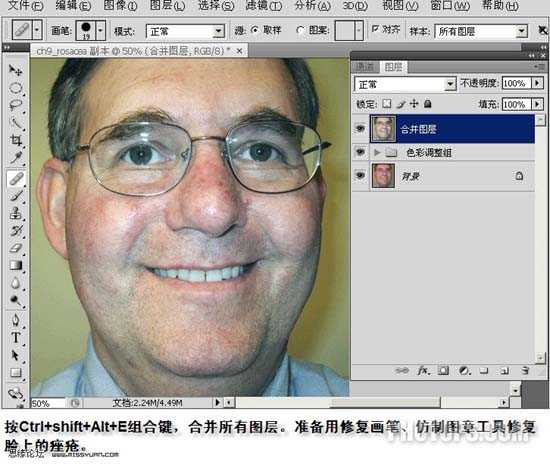
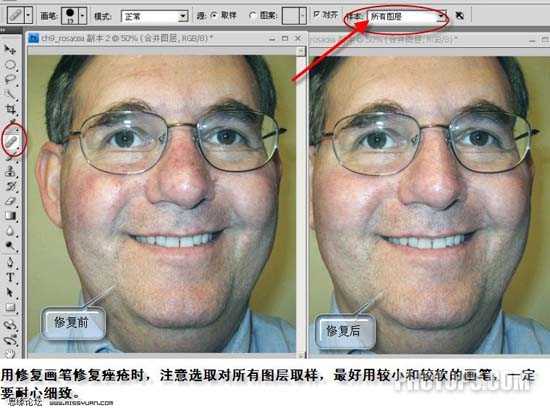 9、感觉人物面色有些苍白,创建照片滤镜调整图层,选取红色来改善肤色。至此人物修饰告一段落。下面开始改变脸和大鼻头。
9、感觉人物面色有些苍白,创建照片滤镜调整图层,选取红色来改善肤色。至此人物修饰告一段落。下面开始改变脸和大鼻头。 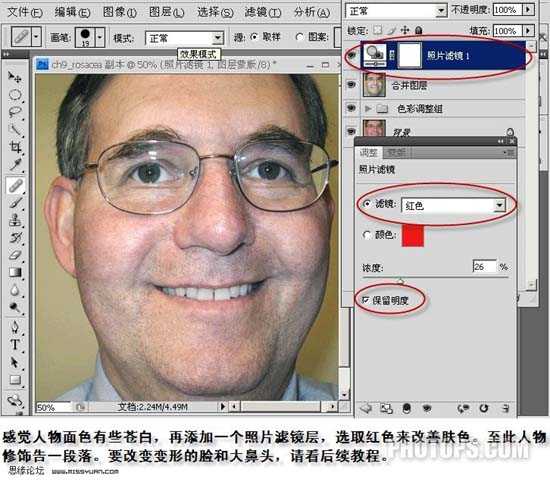

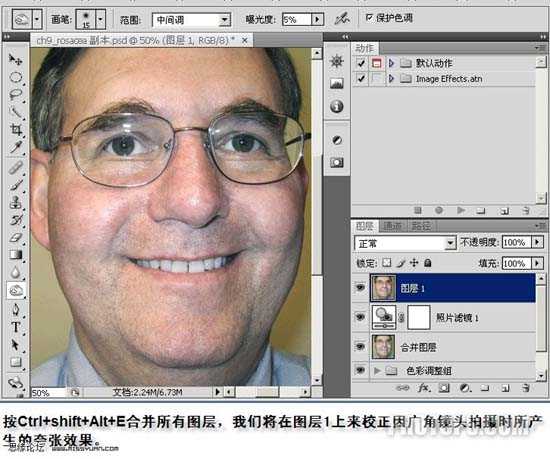 11、选择菜单:滤镜 > 扭曲 > 校正镜头。在弹出的对话框中边看着图像,边拖动上面移去扭曲直到人物变平。这就是专业术语中的纠正桶形失真。可是再拖动滑块的同时,图像四周出现了一些空白区域,我们下一步来消除。
11、选择菜单:滤镜 > 扭曲 > 校正镜头。在弹出的对话框中边看着图像,边拖动上面移去扭曲直到人物变平。这就是专业术语中的纠正桶形失真。可是再拖动滑块的同时,图像四周出现了一些空白区域,我们下一步来消除。 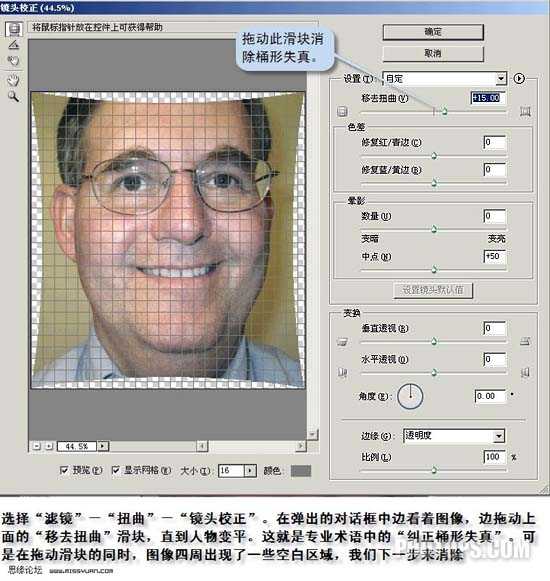

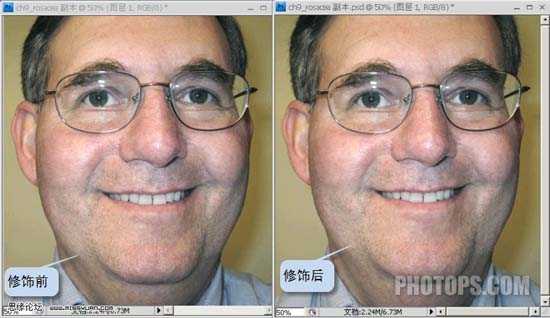 13、现在我们来修饰人物的大鼻头。要改变鼻子的尺寸可以用液化滤镜或变形命令。用液化值较大的套索工具在鼻子周围宽松地选出一个大致的范围。
13、现在我们来修饰人物的大鼻头。要改变鼻子的尺寸可以用液化滤镜或变形命令。用液化值较大的套索工具在鼻子周围宽松地选出一个大致的范围。 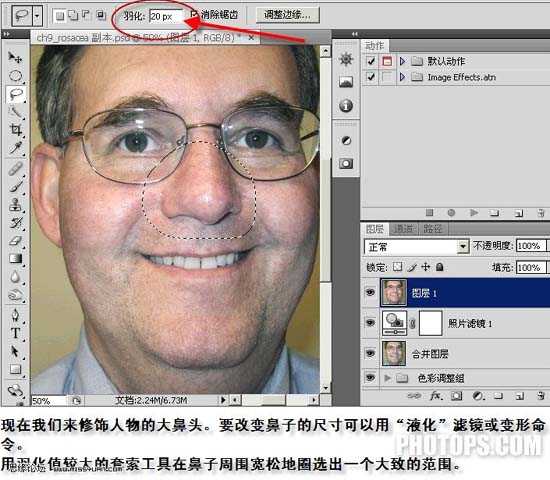
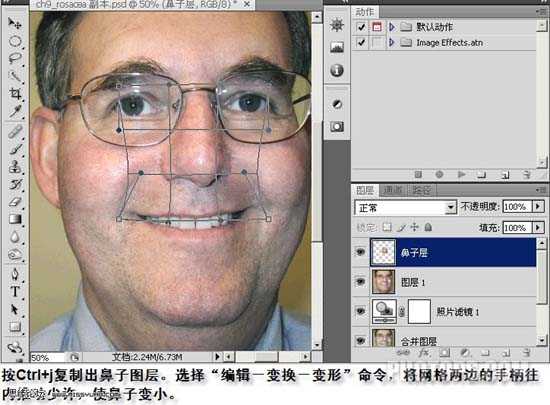
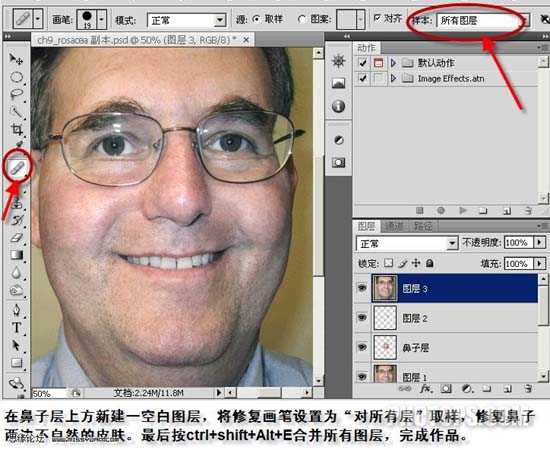

原文:http://www.jb51.net/photoshop/10660.html